Якщо клієнт просто зв'язався з вами через телефон, месенджер або інші способи комунікацій та захотів оформити заявку — ви можете внести всю необхідну інформацію вручну через:
- розділ «Продажі» → «Воронки»;
- розділ «Продажі» → «Історія дзвінків» → поле «Дії»;
- розділ «Чати» → кнопка «Додати картку у воронку» праворуч від обраного чату;
- розділ «Продажі» → «Покупці» → в картці покупця по кнопці «Додати картку у воронку»;
- під час вхідного/вихідного дзвінка з картки дзвінка.
Як створити картку у воронці вручну
Зверніть увагу! Приклад нижче демонструє створення картки через розділ «Продажі» — «Воронки», проте логіка створення карток в інших розділах така ж сама.
Перейдіть до розділу «Воронки» та натисніть кнопку «Додати лід» (заявку, угоду, запит) у правому верхньому кутку:

Після чого, у вас відкриється вікно створення картки. Введіть в ньому інформацію, поля не обов'язкові та можна буде заповнити пізніше в будь-який момент:
- Статус — можна обрати статус обробки в якому буде збережена картка після створення;
- Назва — за замовчуванням Лід №(порядковий номер буде додано після створення картки), можна змінити на свою назву;
- Джерело — місце, звідки надійшла заявка (в налаштуваннях ви можете додати окреме джерело для створення карток вручну);
- Час наступного контакту — автоматично ставиться час через 15 хвилин, можна обрати самостійно час, коли ви плануєте зв'язатись ще раз з клієнтом по цьому запиту;
- Менеджер — за замовчуванням той, хто створює картку. Можна обрати іншого, в списку тільки користувачі з доступом до воронки;
- Замітка — для додаткових коментарів по картці;
- Контактні дані — ім'я, телефон (заповнюйте в міжнародному форматі з +код країни) та e-mail вашого клієнта. Можна відразу зберегти покупця в базі;
- Додаткові поля — користувацькі поля створені адміністратором;
- Товари / послуги — для вибору товарів чи послуг, по яким звертається клієнт. Блок доступний тільки якщо активований в налаштуваннях воронки.
Зверніть увагу! Якщо для воронки активовано блок оплат, він буде доступним тільки після збереження картки.
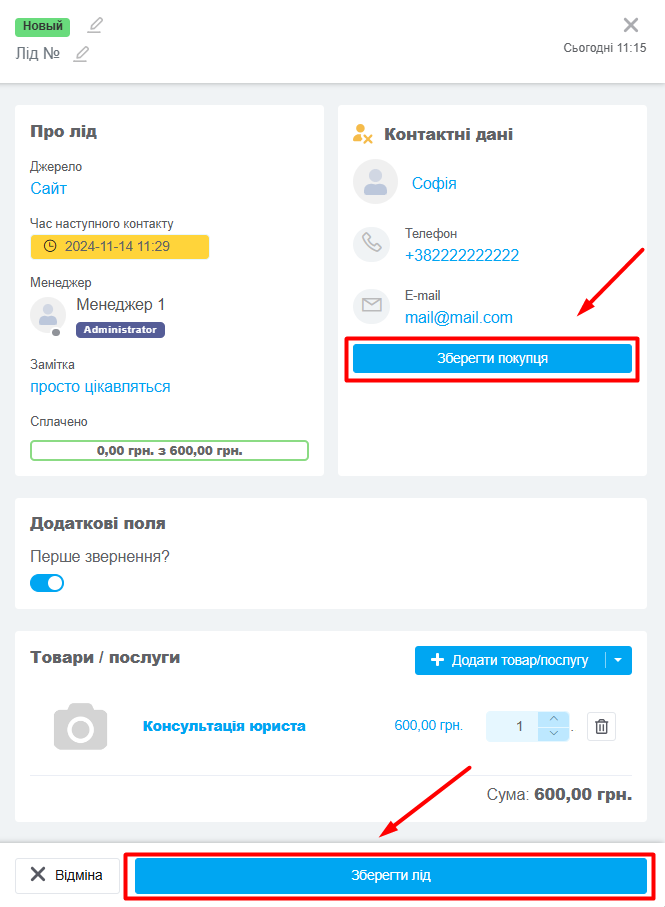
Після того як ви внесете всю необхідну інформацію та натиснете на кнопку «Зберегти» — картка з'явиться на канбані в тому стовпчику, який статус ви обрали.
Теги: картка воронка, картки воронок, воронки, ліди, угоди, заявки, вручну, створити картку, створення карток